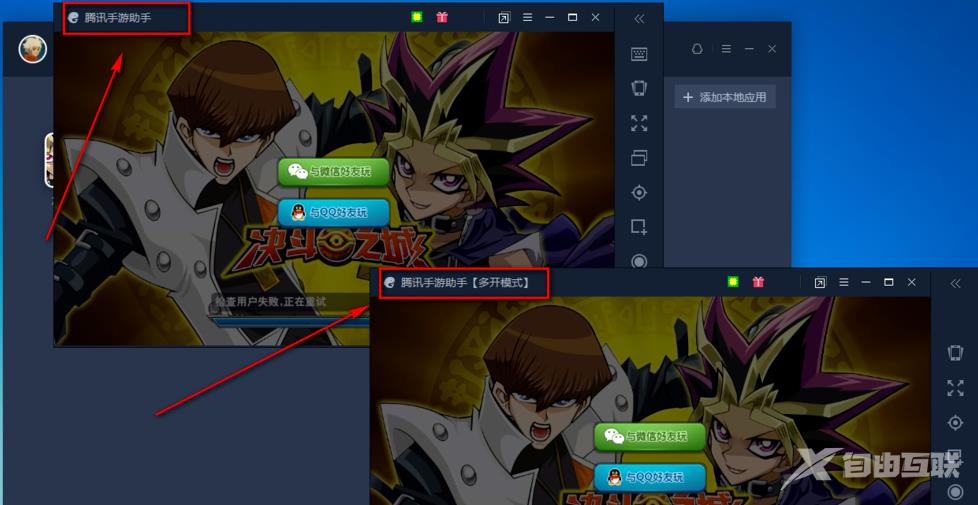腾讯手游助手是很多玩家都在使用的软件,在这里玩家们可以在电脑中运行各种类型的游戏,很多用户想要知道腾讯手游助手怎么双开软件?关于这个问题,我们需要进行设置,接下来
腾讯手游助手是很多玩家都在使用的软件,在这里玩家们可以在电脑中运行各种类型的游戏,很多用户想要知道腾讯手游助手怎么双开软件?关于这个问题,我们需要进行设置,接下来自由互联小编就来和大伙分享程序双开的方法,接下来让我们一起来看看操作步骤吧。
腾讯手游助手程序双开方法
1、先打开腾讯手游助手,接着在界面中登陆账户,在点击【我的游戏】
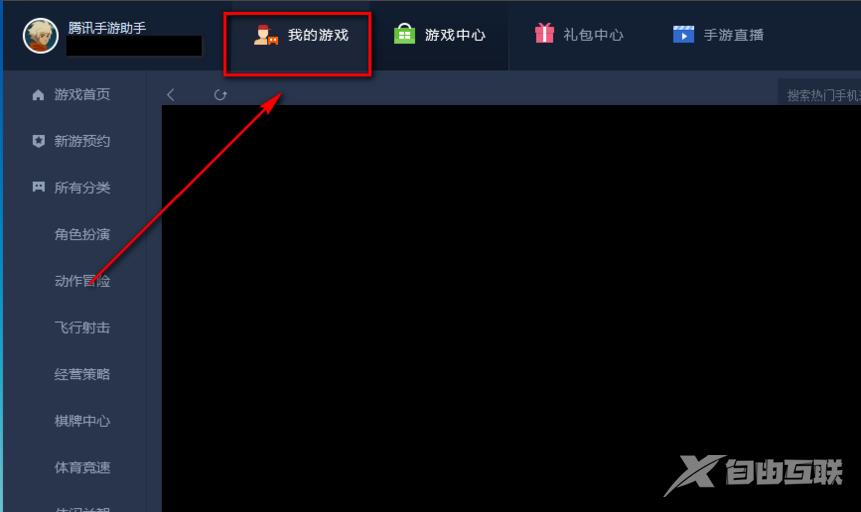
2、然后在我的游戏界面中找到需要多开的应用程序
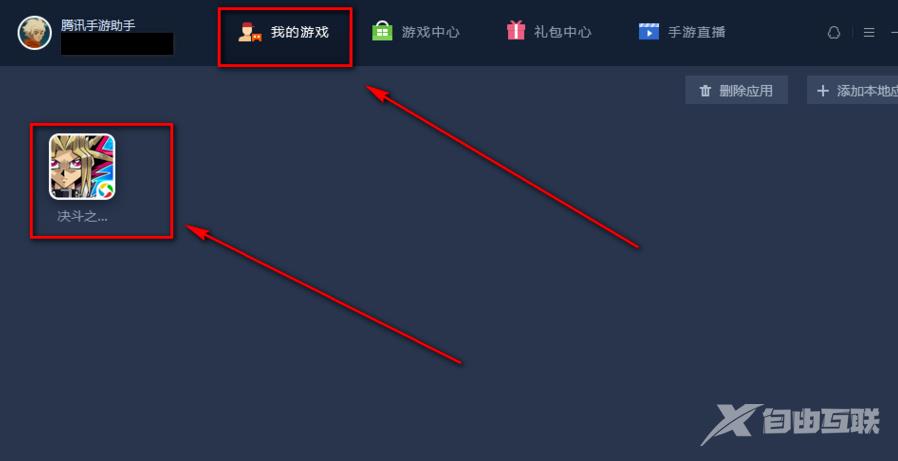
3、接着选择游戏程序图标右键点击选择【打开游戏】
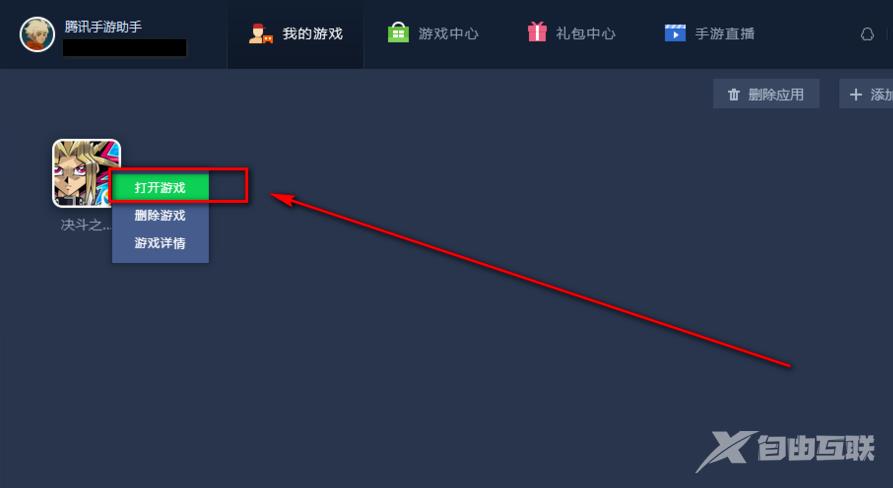
4、等待程序打开后可以看到在右侧的工具栏上会显示一个多开图标,点击此图标
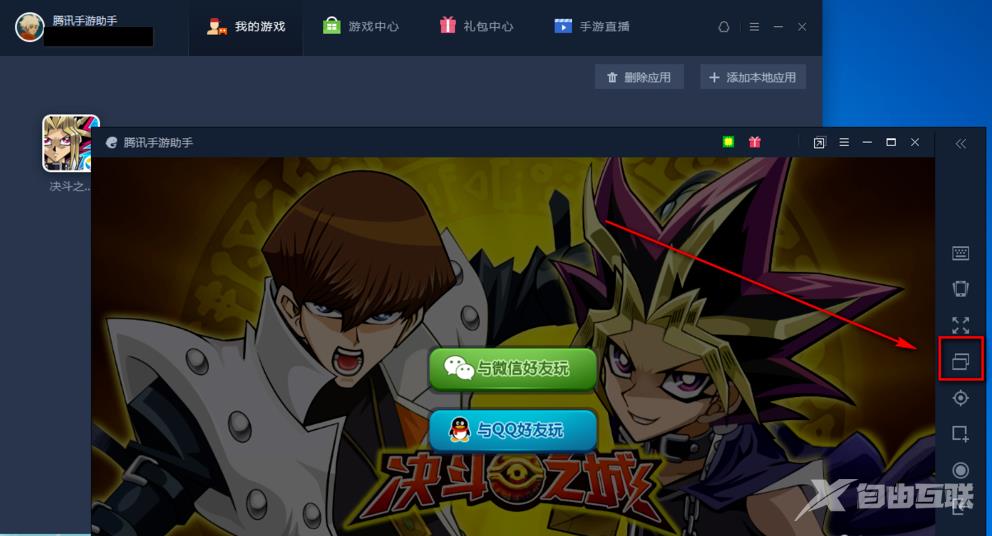
5、接下来我们就可以看到会显示一个【腾讯手游助手(多开模式)】的界面在加载
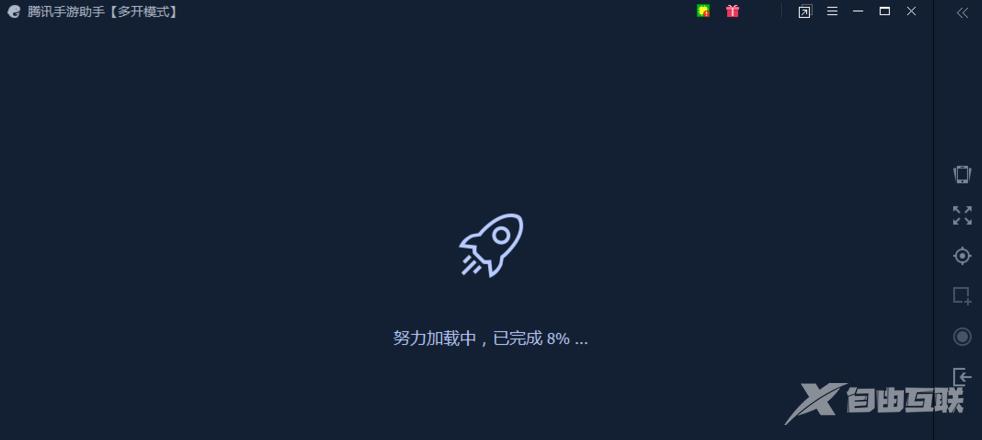
6、最后等待腾讯手游助手(多开模式)启动完成后就可以看到程序多开了